Como marcar o ponto de interseção de dois gráficos no MATLAB
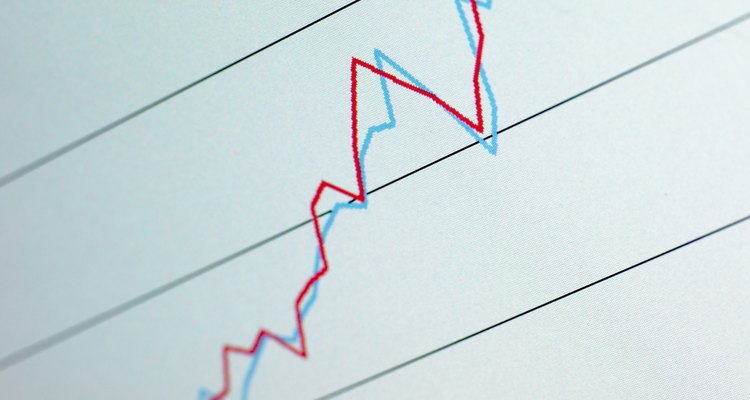
BananaStock/BananaStock/Getty Images
A linguagem de programação técnica MATLAB é usada no processamento de dados e na análise de aplicativos relacionados à engenharia e à ciência. Dados representados em uma matriz unidimensional costumam ser comparados plotando-se seus vetores e os de outra matriz num mesmo gráfico. O gráfico permite a visualização de dados e mostra os pontos relevantes, incluindo os máximos e mínimos e os pontos de interseção entre duas séries de dados. Muitas vezes, grandes séries de dados têm mais de um ponto de interseção, sendo que é entediante encontrar todos eles. O MATLAB tem uma função nativa para encontrar todos os pontos de interseção entre séries de dados, o que agiliza o processo de análise. Depois de encontrar os pontos de interseção, também é possível rotulá-los.
Step 1
Insira o comando "clear all" na janela de comandos do MATLAB para limpar todas as variáveis ativas no espaço de trabalho.
Step 2
Crie dados de exemplo para serem plotados. Primeiro insira "x=1:1:10;" na janela de comandos. Agora insira "y=rand(1,10);" e "z=rand(1,10);". Esses comandos vão criar uma matriz de 10 elementos, de 1 a 10 em "x" e com 10 elementos aleatórios em "y" e "z".
Step 3
Crie um ponto de interseção para o "y" e o "z" do passo 2. Insira "y(5)=0.5" e "z(5)=0.5" na janela de comandos. Isso vai substituir a 5ª coluna de "y" e "z" pelo número 0,5, que será o ponto de interseção.
Step 4
Use o MATLAB para encontrar o ponto de interseção entre os vetores "y" e "z". Insira o comando "[c, ia, ib]=intersection(y,z)" na janela de comandos. Isso vai gerar a saída "c=0.5", que é o valor da interseção de "ia=5" e "ib=5", o local da interseção nos vetores "y" e "z".
Step 5
Plote os dados criados no passo 2 e o ponto de interseção criado no passo 5. Insira "plot(x,y); hold on; plot(x,z); hold on; plot(ia,c,'.')" na janela de comandos. Ele vai abrir uma nova janela chamada "Figure 1" que irá mostrar duas linhas de gráfico para os dados "y" e "z" e marcar um ponto em (5; 0,5), marcando a interseção entre os dois vetores.
Step 6
Clique no ícone "Data Cursor" no menu Figure. Rotule o local do ponto de interseção clicando com o botão esquerdo no ponto e o identificando. Vai surgir uma caixa com as coordenadas x e y. Neste exemplo, a caixa exibirá os valoes "x=5" e "y=0.5".
Referências
Dica
- Caso os dados possuam vários pontos de interseção, cada saída do comando "intersection" do passo 4 vai conter o valor e a localização de cada um deles. Por exemplo, caso os dados se cruzem três vezes, "c", "ia" e "ib" serão uma série de três elementos.
Sobre o Autor
Michael Peter has been a technical writer since 2006 for a power/start-up company and has published scientific papers in research journals including "Analytical Chemistry" and "Electrochimica Acta." He holds a Bachelor of Science in mechanical engineering and is currently completing his Ph.D. related to nano/microfludics and spectroscopy.
Créditos Fotográficos
BananaStock/BananaStock/Getty Images






